Información general
Antes de empezar a usar Cloud Talent Solution (CTS), debes habilitar la API en la consola de Google Cloud Platform (GCP). En los pasos que se indican a continuación, se explica cómo hacer lo siguiente:
- Habilita CTS en un proyecto de GCP.
- Asegúrate de que la facturación esté habilitada para CTS.
- Acepta los términos y condiciones del registro de datos.
- Crea o asigna una o varias cuentas de servicio a Cloud Talent Solution.
- Descarga una clave de credencial de cuenta de servicio.
- Define la variable de entorno de autenticación.
Configuración de la consola de GCP
Ve a la consola de GCP. Ve al menú desplegable de la parte superior de la página y elige el proyecto de GCP que quieras asociar a Cloud Talent Solution. Si ya has creado uno o varios proyectos, aparecerán en una lista en el menú emergente. Puedes elegir un proyecto que ya tengas (aparecerá una marca de verificación junto al proyecto que selecciones) o crear uno haciendo clic en NUEVO PROYECTO. Para obtener más información sobre cómo crear un proyecto de GCP, consulta la documentación.

Si creas un proyecto, se te pedirá que vincules una cuenta de facturación a él. Si usas un proyecto que ya existe, asegúrate de que la facturación esté habilitada. Puedes acceder a la información de facturación del proyecto en cualquier momento. Para ello, ve al menú de navegación principal (el icono de hamburguesa situado en la esquina superior izquierda) y haz clic en la opción Facturación:

Una vez que hayas seleccionado un proyecto de GCP y lo hayas vinculado a una cuenta de facturación, podrás habilitar la API Cloud Talent Solution. Ve al menú de navegación principal y desplázate hacia abajo hasta la sección Inteligencia artificial. Haz clic en Talent Solution y elige Resumen en el menú que aparece:

Si primero quieres probar la API sin vincularla a tu proyecto, puedes elegir la opción PROBAR ESTA API. Para obtener más información sobre cómo usar esta función, consulta la documentación del Explorador de la API Job Search. Para habilitar la API Cloud Talent Solution y usarla con tu proyecto de GCP, haz clic en HABILITAR:
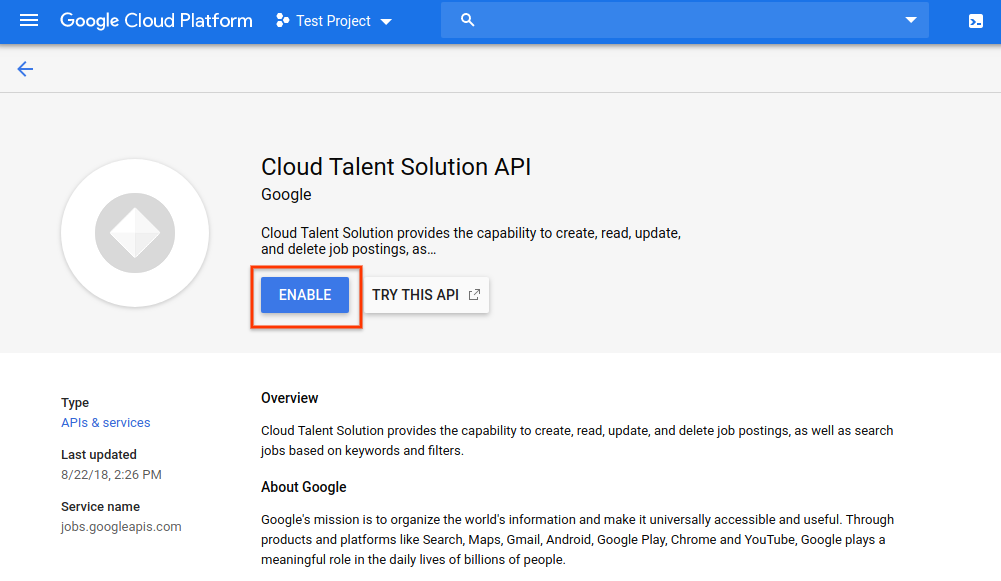
Aparecerá la página de registro de datos. Debes aceptar los términos y condiciones para tener acceso completo a las funciones de CTS. Si no aceptas estos términos, solo podrás usar solicitudes de la API de eliminación. Haz clic en HABILITAR:

Ahora se te pedirá que vincules una o varias cuentas de servicio a la API CTS. Si usas un proyecto que ya tiene cuentas de servicio asociadas, aparecerán en una lista en esta página. Haz clic en CONECTAR junto a las cuentas que quieras vincular a la API CTS. Una vez que lo hayas hecho, puedes ir al paso 8 para asegurarte de que has descargado una credencial JSON o P12 para esa cuenta.
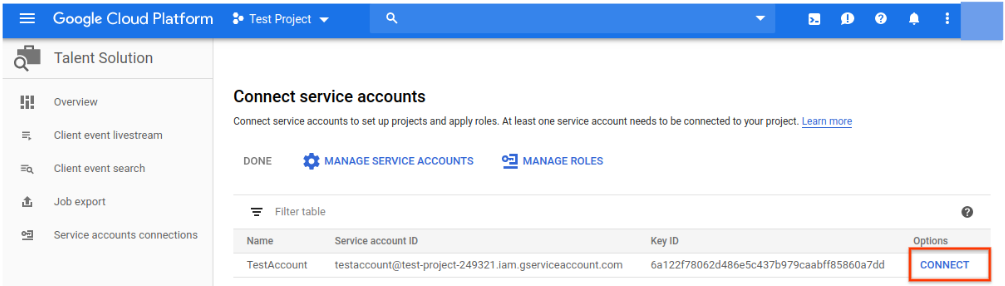
Si tu proyecto aún no tiene ninguna cuenta de servicio, se te pedirá que crees una. Escribe el nombre que quieras en el cuadro Nombre de cuenta de servicio. El ID de la cuenta de servicio se rellena automáticamente. El cuadro Descripción de la cuenta de servicio es opcional, pero se recomienda si tienes previsto asociar varias cuentas de servicio a tu proyecto. Escribe una breve descripción de la cuenta de servicio en este cuadro y, a continuación, haz clic en CREAR.
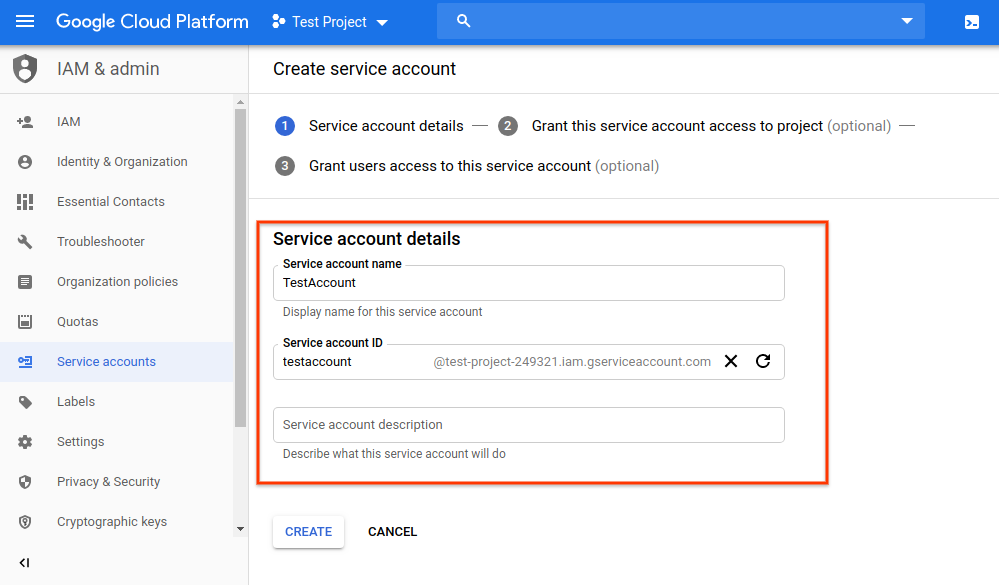
En la página siguiente, puedes asignar un rol a la nueva cuenta de servicio. Consulta la página Permisos de gestión de identidades y accesos de CTS para obtener información detallada sobre los roles disponibles y los permisos que se conceden a cada uno. Haz clic en el menú desplegable Seleccionar un rol y desplázate hacia abajo hasta Cloud Talent Solution. Puedes elegir un rol para esta cuenta de servicio de las opciones de la columna de la derecha:

En la página siguiente, puedes completar varias tareas. No son obligatorios, pero sí muy recomendables. Puedes conceder acceso a usuarios concretos a la cuenta de servicio que acabas de crear introduciendo sus direcciones de correo. También puedes crear una clave privada para la cuenta de servicio. Debes usar una clave privada durante el proceso de autenticación cuando uses la API. Si decides no llevar a cabo estas acciones ahora, puedes generar una clave y añadir o cambiar la información de usuarios concretos en cualquier momento. Para ello, accede a la cuenta de servicio a través de la opción Gestión de identidades y accesos del menú de navegación principal.
Haz clic en CREAR CLAVE:

Elige el formato que prefieras en el menú emergente y haz clic en CREAR:
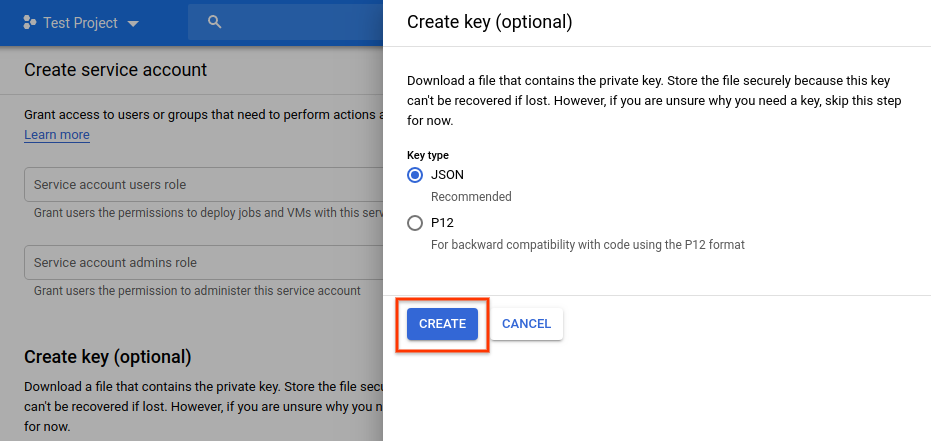
Se descarga automáticamente un nuevo archivo de credenciales JSON o P12. Guarda este archivo en una ubicación específica y anota la ruta del archivo. Deberás dirigir la variable de entorno GOOGLE_APPLICATION_CREDENTIALS a este archivo cuando completes el proceso de autenticación. Este paso es fundamental para autenticar las solicitudes a Cloud Talent Solution.
Una vez que se haya descargado el archivo de credenciales, haz clic en HECHO:
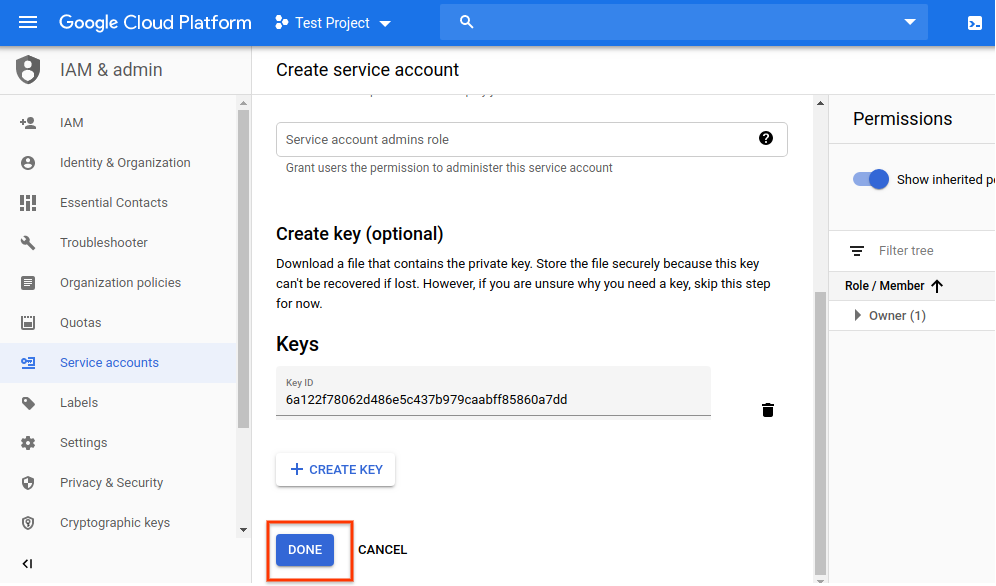
Tu cuenta de servicio ahora aparece en la página Conectar cuentas de servicio. Haz clic en CONECTAR para vincularla a la API CTS:
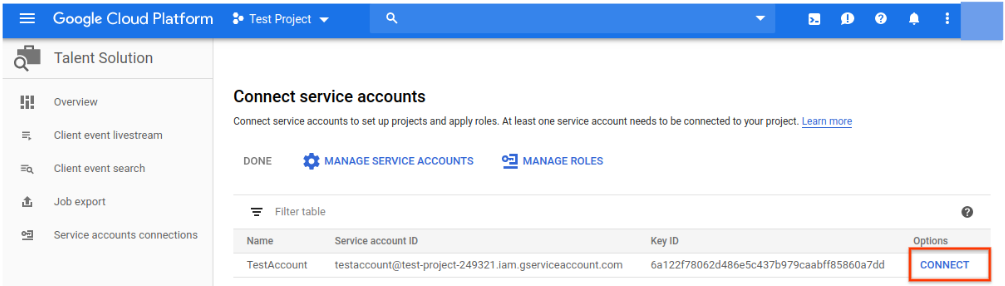
La cuenta ya está conectada y puedes empezar a integrar Cloud Talent Solution en tu sistema:

Definir la variable de entorno de autenticación
Provide authentication credentials to your application code by setting the
environment variable GOOGLE_APPLICATION_CREDENTIALS. This
variable applies only to your current shell session. If you want the variable
to apply to future shell sessions, set the variable in your shell startup file,
for example in the ~/.bashrc or ~/.profile file.
Linux o macOS
export GOOGLE_APPLICATION_CREDENTIALS="KEY_PATH"Replace KEY_PATH with the path of the JSON file that contains your credentials.
For example:
export GOOGLE_APPLICATION_CREDENTIALS="/home/user/Downloads/service-account-file.json"
Windows
For PowerShell:
$env:GOOGLE_APPLICATION_CREDENTIALS="KEY_PATH"Replace KEY_PATH with the path of the JSON file that contains your credentials.
For example:
$env:GOOGLE_APPLICATION_CREDENTIALS="C:\Users\username\Downloads\service-account-file.json"
For command prompt:
set GOOGLE_APPLICATION_CREDENTIALS=KEY_PATHReplace KEY_PATH with the path of the JSON file that contains your credentials.
Para obtener más información, consulta la documentación sobre autenticación de GCP.
Siguientes pasos
Instala una biblioteca de cliente o consulta la guía de inicio rápido para crear empleos y empresas para empezar a hacer llamadas a la API.

